Los MP3 tienen la mayor cantidad de archivos comprimidos. Por esta razón, muchos prefieren almacenar archivos de audio en este formato. Por otro lado, el AIFF es sin duda uno de los mejores archivos de audio cuando se trata de calidad. Sin embargo, como se dice, consume una gran cantidad de almacenamiento en los dispositivos. Por lo tanto, muchas personas optan por convertir AIFF en MP3 en su lugar, solo para mantener sus archivos de audio almacenados durante más tiempo y también para poder reproducirlos en varios reproductores. Afortunadamente, este artículo le presentará las mejores y más rápidas formas de transformar dichos archivos.
- Parte 1. Convierta AIFF a MP3 rápidamente y sin perder calidad
- Parte 2. Herramientas asombrosas para convertir AIFF a MP3 en Mac
- Parte 3. Cómo convertir AIFF a MP3 con Windows Media Player
- Parte 4. Cómo convertir AIFF a MP3 en línea
- Parte 5. AIFF frente a MP3
- Parte 6. Preguntas frecuentes sobre la conversión de AIFF y MP3
Parte 1. Convierta AIFF a MP3 rápidamente y sin perder calidad
Si tiene archivos AIFF voluminosos y grandes en su dispositivo y desea convertirlos a MP3 a la vez, le recomendamos encarecidamente que utilice el Convertidor de video AVAide. Este software no solo es el mejor video sino también el mejor convertidor de audio. Además, contiene tecnología avanzada que funciona para convertir AIFF a MP3 incluso a 320 kbps sin perder la calidad en el proceso de conversión de velocidad más rápida. Los usuarios también pueden personalizar sus archivos con sus increíbles funciones y su caja de herramientas multifuncional.
Hay más, todo lo que pides por un software de conversión el Convertidor de video AVAide posee. No es de extrañar por qué ha sido etiquetada como la herramienta galardonada, además de que es compatible con Windows, Mac y Linux.
- Permite convertir archivos AIFF masivos y grandes a MP3.
- Admite más de 300 formatos de archivo de audio y video.
- Tiene un proceso de conversión 30 veces más rápido en comparación con otros.
- Con características multifuncionales para mejorar los archivos de audio y video.
- Con una generosa caja de herramientas para sus diversas necesidades.
- Convierta los archivos a MP3 con su tasa de bits preferida.
- Combina, recorta, divide y comprime tus archivos de audio en uno.
Pasos para convertir AIFF a MP3 con AVAide Video Converter
Paso 1Sube los archivos AIFF
Inicie la herramienta descargada. Arrastre y suelte los archivos AIFF en la interfaz. De lo contrario, haga clic en el Agregar archivos ubicado en la parte superior izquierda de la interfaz, y cargue varios archivos o la carpeta completa para convertir al mismo tiempo.
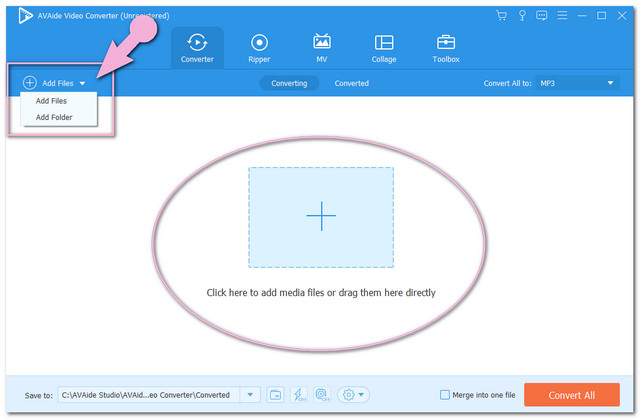
Paso 2Establecer los archivos en MP3
Toque la flecha en el Convertir todo a parte, luego elija MP3 de los formatos bajo Audioy presione la calidad preferida después. Para la configuración individual, puede hacer clic en el Flecha botón desplegable en cada archivo, luego siga el mismo procedimiento.
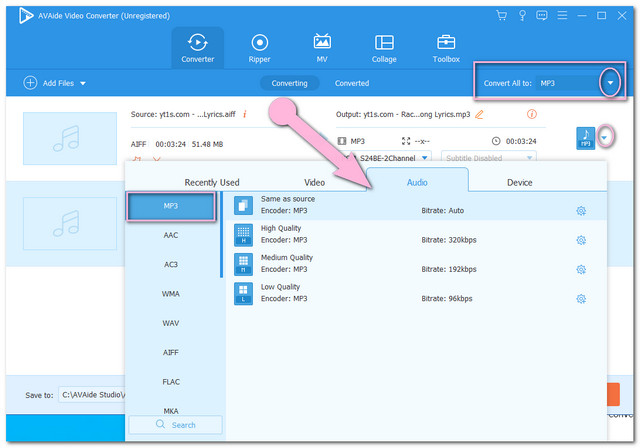
Nota: Personalice la salida editándola y cortándola al hacer clic en el Estrella y Tijeras iconos
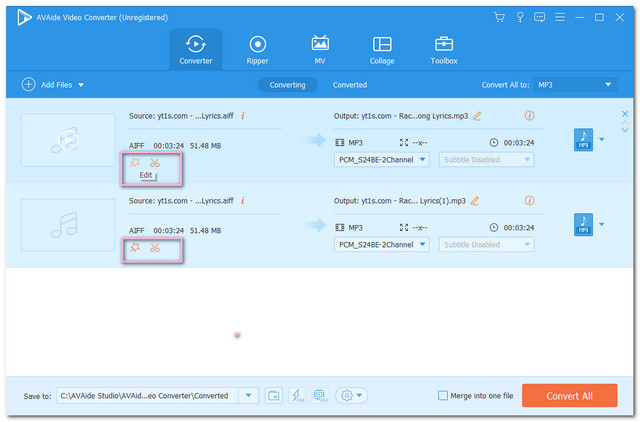
Paso 3Iniciar la conversión
Inicie la conversión sin límite de AIFF a MP3 justo después de configurar todos los archivos. Toque en el Convertir todo botón rojo, luego espere un momento a que se complete el proceso de conversión.
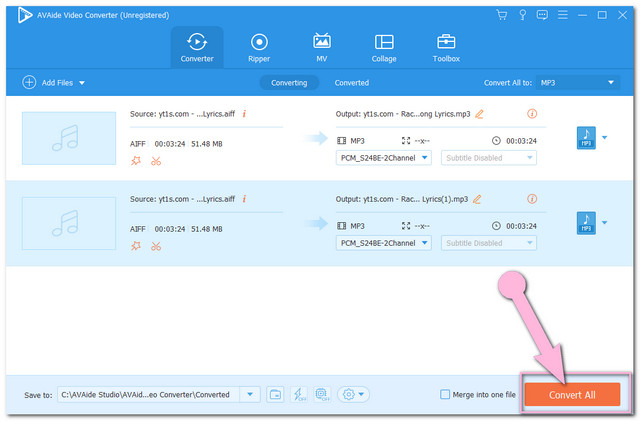
Etapa 4Compruebe los archivos convertidos
Todos los archivos convertidos se guardan automáticamente en su computadora, para descubrir la ubicación, haga clic en el Convertido pestaña entonces el Carpeta imagen.
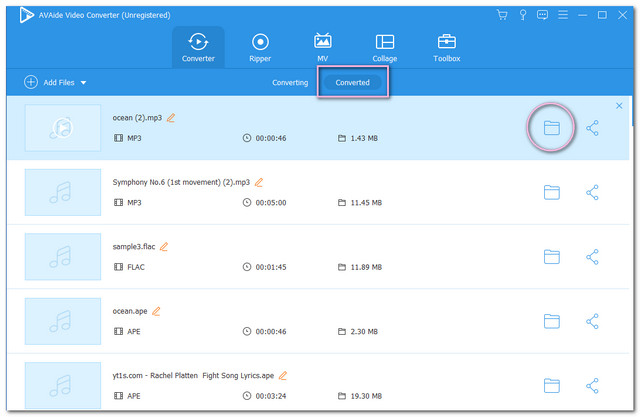
Parte 2. Herramientas asombrosas para convertir AIFF a MP3 en Mac
Hemos reunido otras mejores soluciones para su dispositivo Mac. Cuando se trata de producir buena calidad, estas herramientas son muy confiables. Sin más preámbulos, vea los siguientes detalles a continuación con las diferentes formas de convertir AIFF a MP3 en Mac.
1. Convierta AIFF a MP3 usando iTunes
iTunes ha sido una de las preferencias de muchos cuando se trata de conversiones de MP3, AAC y WAV. Este reproductor multimedia incorporado de Mac tiene los pasos simples para convertir. Sin embargo, la otra versión tiene una diferencia en cuanto al procedimiento. Sin embargo, siéntase libre de seguir las pautas a continuación sobre cómo cambiar AIFF a MP3 usando la versión para Mac.
Paso 1Importar ajustes
Ajuste la configuración de importación a MP3. Para hacerlo, haga clic en iTunes> Preferencias> General. Seleccione el codificador de MP3 y luego.

Paso 2Sube los archivos AIFF
Arrastra y suelta tu AIFF en iTunes. Luego haga clic en los archivos en preparación para la conversión.
Paso 3Convertir los archivos
Convierta AIFF a MP3 en iTunes haciendo clic en el Archivo pestaña, entonces Convertir y golpea el Crear versión MP3.

2. Utilizando Audacity en AIFF a MP3
En segundo lugar, tenemos esta Audacia. Este popular software funciona en varios formatos de archivos de audio. Este software de código abierto puede hacer que el archivo de audio tenga una calidad de hasta 32 bits/384 kHz. Entonces, sin demora, vea los pasos a continuación sobre cómo cambiar el AIFF a MP3.
Paso 1Importar el archivo AIFF
Inicie la herramienta descargada, luego haga clic en el Archivo pestaña en la interfaz. Toque en el Importar y, a continuación, elija el archivo AIFF que desee convertir.
Paso 2Exportar el archivo a MP3
Golpea el Archivo una vez más, luego toque el Exportar botón para elegir el Exportar como MP3 pestaña.
Paso 3Elija un almacenamiento para convertir
Seleccione un destino de archivo donde se guardará su salida. Espere a que finalice el proceso de conversión, luego verifique el destino elegido después.

3. Cómo convertir AIFF a MP3 en VLC
Por último, tenemos otro software gratuito de código abierto. VLC es, sin duda, uno de los reproductores multimedia más famosos de la actualidad y, al igual que los demás, también tiene el poder de convertir archivos de manera excelente. A continuación se muestran los pasos simplificados sobre cómo cambiar AIFF a MP3 usando VLC en Mac. Sin embargo, la versión de Windows tiene diferentes operaciones.
Paso 1Sube el archivo AIFF
Abra el VLC y presione el Archivo pestaña, luego la Convertir / transmitir botón. Arrastre y suelte su archivo AIFF en la interfaz después.

Paso 2Preestablezca la salida a Mp3
Ir Elegir perfil y seleccione Audio-MP3.
Paso 3Iniciar la conversión
Elija el archivo de destino antes del proceso de conversión. Haga clic en el Guardar como archivo pestaña, luego la Navegar para elegir el almacenamiento de archivos. Finalmente, toca el Ahorrar y luego verifique el archivo convertido.

Parte 3. Cómo convertir AIFF a MP3 con Windows Media Player
Dado que otros reproductores multimedia han sido ideales para convertir archivos hoy en día, muchos se preguntan si Windows Media Player también puede hacer la tarea. Para terminar con la especulación, esta herramienta puede convertir archivos AIFF grandes a MP3 pero no con conversión directa, sino con ripeo. A continuación se muestran los pasos simplificados a seguir.
Paso 1Inicie el Reproductor de Windows Media, vaya a Organizar entonces la Opciones.
Paso 2Golpea el Copiar música pestaña, luego desde la configuración, elija MP3 como formato. Marque la Copiar CD automáticamente luego haga clic Aplicar entonces la OK pestaña.
Paso 3Inserte su CD, Blu-ray o DVD, donde se guarda su archivo AIFF. El proceso de conversión comenzará posteriormente, espere a que finalice y luego verifique la biblioteca.

Parte 4. Cómo convertir AIFF a MP3 en línea
La mejor herramienta para convertir AIFF a MP3 en línea en Mac es el Convertidor de video gratuito AVAide. Esta increíble herramienta tiene la tasa más alta entre las otras soluciones en línea debido a su experiencia en videos y archivos de audio. Además, es tan indulgente hasta el punto de que no se ven anuncios en la página web, para ayudar adecuadamente a los usuarios a tener una navegación fluida. Disfrute del servicio gratuito que ofrece dentro de la interfaz muy sencilla que puede disfrutar plenamente. Para asistirlo adecuadamente en su uso, los pasos se proporcionan a continuación.
Paso 1Visita el sitio web
Visite el sitio web de AVAide Free Video Converter. Haga clic en el AGREGUE SUS ARCHIVOS para descargar el lanzador, luego ábralo.

Paso 2Sube los archivos AIFF
Al llegar a la interfaz, toque el botón Agregar archivo para cargar más archivos, convertir AIFF a MP3 en una conversión por lotes.
Paso 3Establecer las salidas a MP3
Presiona el archivo, luego el Nota icono en la parte inferior de la interfaz para cambiar los formatos de video a los de audio. Elija el MP3 como salida, haga el mismo procedimiento para los otros archivos.

- Para comprobar y ajustar la tasa de bits de la salida, haga clic en el Ajuste icono.

Etapa 4Iniciar la conversión
Finalmente, toca el Convertir botón situado en la parte más inferior de la interfaz. Antes de que comience el proceso, debe elegir un destino de archivo de la ventana emergente del almacenamiento de archivos de su computadora. Después de lo cual, el proceso de conversión comenzará de inmediato, luego verifique el almacenamiento de archivos elegido.

Parte 5. AIFF frente a MP3
A continuación, preparamos una tabla de comparación simple para brindarle información sobre las diferencias entre AIFF y MP3.
- Atributos
- Calidad
- Compresión
- Compatibilidad
| AIFF | MP3 |
| Alto | Bastante alto |
| sin pérdidas | con pérdida |
| Compatible con reproductores de escritorio, como Windows Media Player, VLC, iTunes y Quicktime. | Casi todos los dispositivos, incluidos los teléfonos móviles, lo admiten. |
Parte 6. Preguntas frecuentes sobre la conversión de AIFF y MP3
¿Por qué los archivos MP3 convertidos son en su mayoría de menor calidad?
Se nota una gran diferencia en la calidad al convertir a MP3. Esto se debe a que los archivos MP3 están muy comprimidos. Para que tenga una mejor calidad, puede ajustar la tasa de bits en su lugar.
¿Existe la posibilidad de que abra un AIFF en mi iPhone?
Sí, con un reproductor multimedia compatible con el archivo AIFF.
Después de convertir un archivo AIFF grande a MP3, ¿puedo revertirlo?
Puede. Sin embargo, al convertir AIFF a MP3, especialmente, perderá algunos datos, y tratar de convertirlo no le devolverá la calidad original.
Has visto las soluciones perfectas tanto en Mac como en Windows. Muchos prefieren una solución gratuita, por lo tanto, si está buscando un software agradable y con múltiples funciones, AVAide Video Converter es lo que realmente recomendamos. Además, sorpréndase de cómo este software le brindará la mejor calidad mientras ahorra tiempo en el procesamiento de la conversión.
Su caja de herramientas de video completa que admite más de 350 formatos para conversión en calidad sin pérdidas.
Convertir a mp3
- Convierte MP4 a MP3
- Convertir MOV a MP3
- Convertir AVI a MP3
- Convertir WMV a MP3
- Convertir AAC a MP3
- Convertir FLV a MP3
- Convertir CAF a MP3
- Convertir AMR a MP3
- Convertir OGG a MP3
- Convertir MKV a MP3
- Convertir FLAC a MP3
- Convertir AIFF a MP3
- Convertir APE a MP3
- Convertir M4V a MP3
- Convertir VOB a MP3
- Convertir MPEG a MP3
- Convertir MTS/M2TS a MP3
- Convertir SWF a MP3
- Convertir DivX a MP3
- Convertir AC3 a MP3
- Convertir WAV a MP3
- Convertir WebM a MP3
- Convertir WMA a MP3



 Descarga segura
Descarga segura


